win10镜像怎么安装?有的用户想要安装官方原版的win10系统,于是获取了win10系统的官方镜像。然而却发现有镜像后不知道怎么进行安装。那么,如何安装win10系统官方镜像?下面就让小编为大家带来win10系统官方镜像安装教程。
1. windows 10 ISO安装镜像,正版用户可前往微软社区获取windows 10 Technical Preview Build安装镜像,其他用户可前往MSDN I tell you-操作系统- Windows-Technical Preview Build获取X86或X64的系统镜像安装文件,请根据你的内存容量进行位数选择。
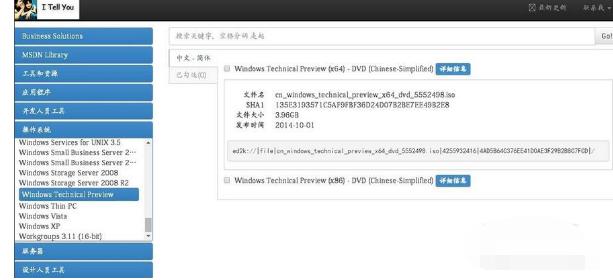
2.然后将iso镜像文件解压,也可以安装虚拟光驱工具,加载ISO镜像文件。
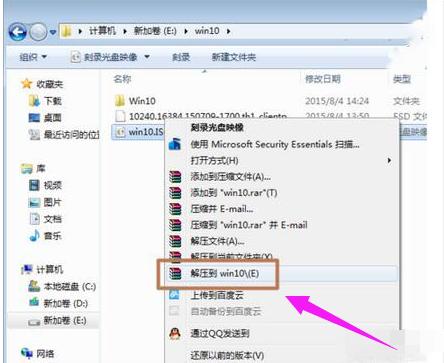
注意:如果下载的是官方ESD文件,需要首先将ESD文件转换成ISO镜像文件才能安装。
3.进入Win10安装目录,双击执行setup.exe安装文件。
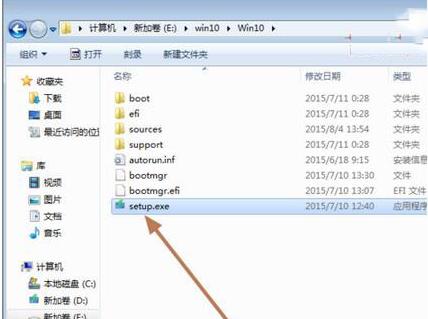
4.进入Windows10安装界面,选择不是现在,点击下一步。
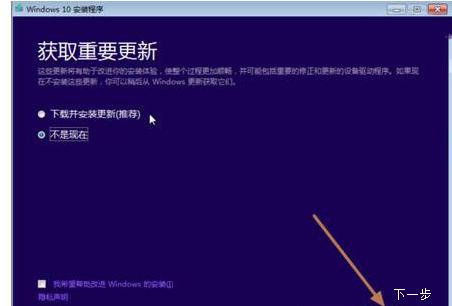
5.接受许可条款。
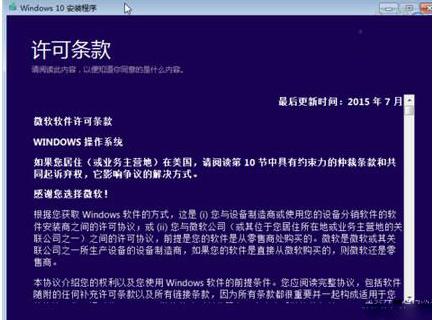
6.升级安装选项设置,需要保留原系统哪些内容和设置。
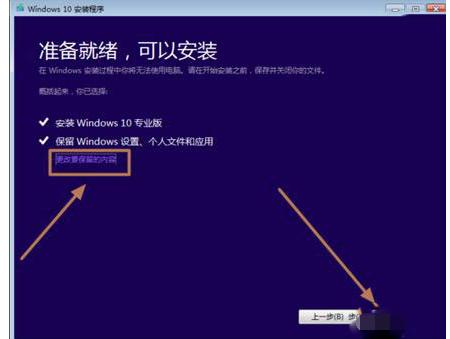
7.然后进入安装过程,并重启进入安装文件复制、配置。

8.耐心等待升级过程后,直到完成即可。

以上就是小编为大家带来的win10系统官方镜像安装教程。获取了win10系统官方镜像的用户,可以安装上述步骤进行操作来安装系统。也可以借助黑鲨装机大师,在线一键重装win10系统。